ウェビナー登録トラッキング リンクの作成
ソース トラッキング を使用すると、複数のロケーションでウェビナー登録ページを共有している場合に、登録者がどこから来ているかを確認できます。 たとえば、Facebook で 1 つのソース トラッキング リンクを共有し、Twitter で別のソース トラッキング リンクを共有している場合に、どちらのプラットフォームのユーザーが登録しているかを確認できます。
異なるプラットフォームに対して最大 50 個の一意の登録用 URL を作成し、その一意のリンクを共有して、登録ページにアクセスした人数と登録を完了した人数をトラッキングできます。
オンデマンド ウェビナーに複数のソース トラッキング リンクが使用されている場合、ウェビナーが完了した後、すべての URL がレコーディングにリダイレクトされます。
ソース トラッキング リンクは自動的に生成され、一意の URL はカスタマイズできません。
この記事では、次の項目についてご説明します。
ウェビナー登録トラッキング リンクを作成するための前提条件
ソース トラッキング リンクの追加方法
- Zoom ウェブポータルにサインインします。
- [ウェビナー] をクリックします。
- 登録トラッキングを設定するウェビナーのトピックをクリックします。

- [招待] セクションまでスクロールします。
- [ソース トラッキング リンク] の横にある [+ 追加] をクリックします。

- URL を共有するロケーションなど、[ソース名] を入力します。 たとえば、Facebook や最初の一斉配信メール。

- [保存] をクリックします。
- (オプション)作成する必要がある追加の URL ごとに、手順 4~6 を繰り返します。
- URL にカーソルを合わせ、アイコン
 をクリック してリンクをコピーします。
をクリック してリンクをコピーします。 - 共有する URL を貼り付けます。
トラッキング結果の表示方法
- Zoom ウェブポータルにサインインします。
- [ウェビナー] をクリックします。
- 登録トラッキングを設定するウェビナーのトピックをクリックします。

- [招待] セクションまでスクロールします。
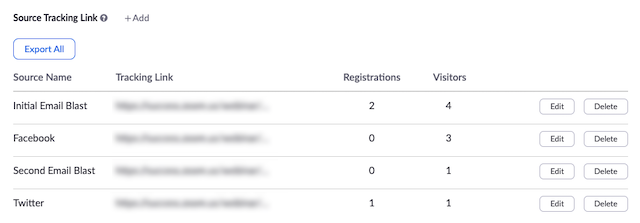
- そのリンクからの登録数と、そのリンクへのアクセス者数を表示できます。
- レポートを CSV 形式でエクスポートすることもできます。 これには、姓、名、メールアドレス、登録時間、承認ステータス、登録に使用したリンク、カスタム質問が含まれます。 [すべてエクスポート] をクリックしてレポートをダウンロードします。


 をクリック してリンクをコピーします。
をクリック してリンクをコピーします。

 をクリック してリンクをコピーします。
をクリック してリンクをコピーします。